- La protección de restauración a la configuración de fábrica de Android te permite prevenir que usuarios no autorizados accedan a tu dispositivo si te lo roban, lo pierdes o alguien restaura su configuración sin tu autorización. Solo una persona con una cuenta de Google asociada o con información de bloqueo de la pantalla puede usar el dispositivo.
Importante: La protección de reinicio de fábrica de Android ahora está disponible para dispositivos con versión de software 5.1. Para ver tu versión de software, consulta el tutorial de versión de software en Sistema y almacenamiento.
- Asegúrate de que el PIN, la contraseña o el bloqueo de pantalla con patrón estén activados en el dispositivo.
Importante: Deslízate desde la parte superior de la pantalla y luego toca el ícono Settings > Lock screen > Security type. Selecciona la opción de pin, patrón o contraseña de bloqueo que desees y sigue las indicaciones para completar la configuración.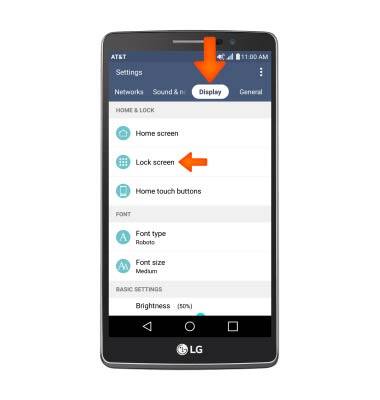
- Asegúrate de que se haya agregado una cuenta de Google .
Importante: Deslízate desde la parte superior de la pantalla, luego toca el ícono Settings > Accounts > Google y sigue las indicaciones para completar la configuración.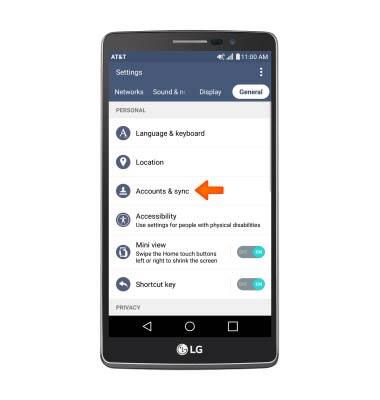
- Para llamar, bloquear o borrar el contenido del dispositivo en forma remota con una computadora, ingresa a tu cuenta de Google en www.android.com/devicemanager. Desde aquí puedes modificar la configuración y elegir tu opción deseada.
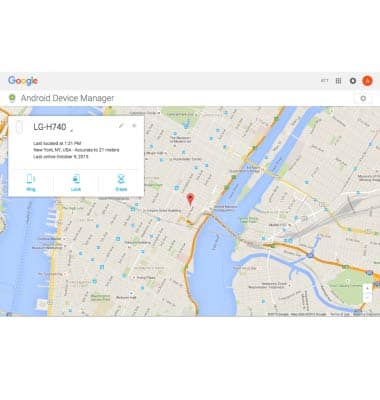
- Para llamar, bloquear o borrar el contenido de tu dispositivo en forma remota desde otro dispositivo Android debes tener Android Device Manager descargado en ambos dispositivos. Para descargar, toca Play Store > Search Android Device Manager > Android Device Manager > INSTALL > ACCEPT.
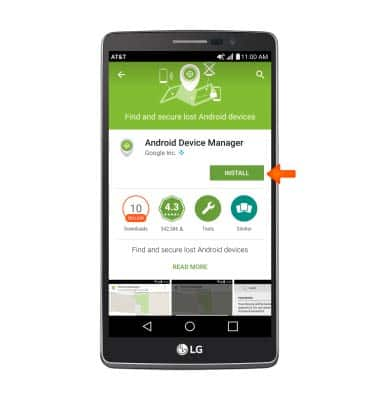
- Toca la aplicación Android Device Manager.
Importante: Los nuevos usuarios deberán tocar Accept e iniciar sesión para continuar.
- Toca Accept.
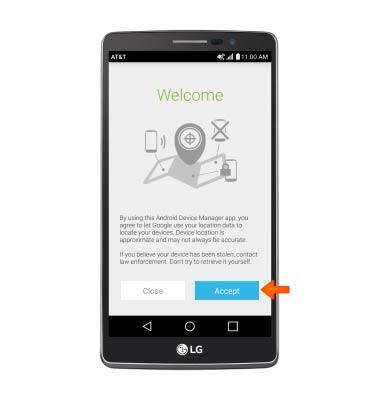
- Ingresa la información de tu cuenta y toca Sign in.
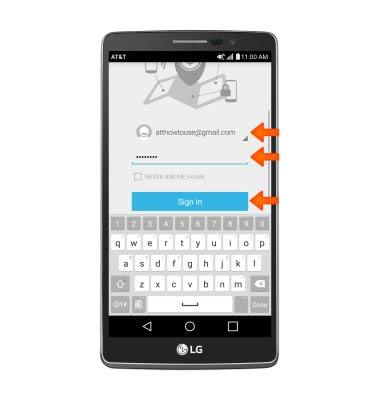
- Toca el ícono Drop down al lado del nombre del dispositivo para seleccionar el dispositivo extraviado. Android Device Manager te mostrará dónde está el dispositivo.
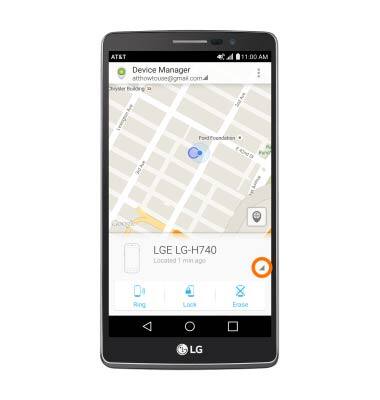
- Ring: el dispositivo suena a todo volumen durante 5 minutos, incluso si está en modo silencioso o de vibración.
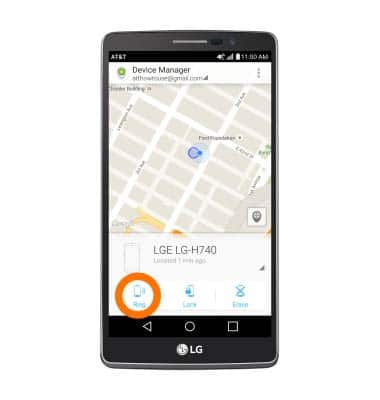
- Lock: bloquea el dispositivo con una contraseña nueva.
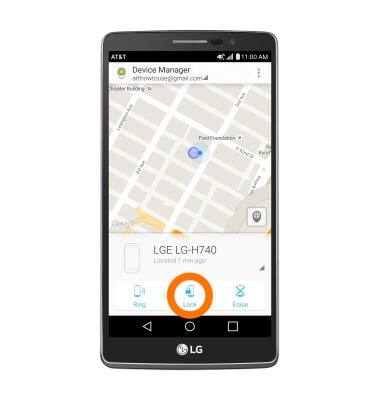
- Erase: borra de manera permanente todos los datos del dispositivo.
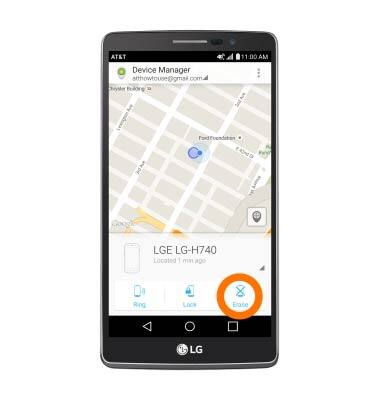
Anti-theft
LG G Vista 2 (H740)
Anti-theft
Configura tu dispositivo para poder localizar y controlar en forma remota.
INSTRUCTIONS & INFO
